Cân bằng trắng
Cân bằng trắng (WB) được dùng để làm trắng các vùng trắng trong ảnh. Thông thường, thiết lập Tự động [] (Ưu tiên môi trường) hoặc [
] (Ưu tiên màu trắng) sẽ thu được mức cân bằng trắng chính xác. Nếu không thu được màu tự nhiên với thiết lập tự động, bạn có thể chọn cân bằng trắng để khớp với nguồn sáng hoặc thiết lập thủ công bằng cách chụp vật thể màu trắng.
-
Nhấn nút
(
).
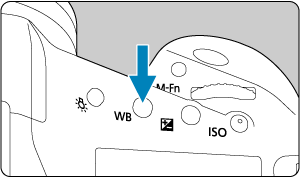
-
Chọn thiết lập cân bằng trắng.

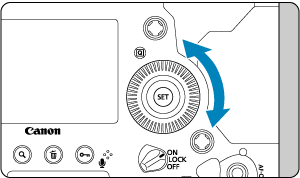
- Nhìn bảng điều khiển LCD phía trên hoặc nhìn qua khung ngắm khi xoay nút xoay
.
- Nhìn bảng điều khiển LCD phía trên hoặc nhìn qua khung ngắm khi xoay nút xoay
| (Ước chừng) | ||
| Hiển thị | Chế độ | Nhiệt độ màu (K: Kelvin) |
|---|---|---|
| Tự động: Ưu tiên môi trường | 3000-7000 | |
| Tự động: Ưu tiên màu trắng | ||
| Ban ngày | 5200 | |
| Bóng râm | 7000 | |
| Mây, chạng vạng, hoàng hôn | 6000 | |
| Đèn dây tóc | 3200 | |
| Đèn huỳnh quang | 4000 | |
| Khi sử dụng Flash | Thiết lập tự động* | |
| Tùy chỉnh | 2000-10000 | |
| Nhiệt độ màu | 2500-10000 | |
Áp dụng với đèn Speedlite có chức năng truyền nhiệt độ màu. Nếu không, nhiệt độ màu được cố định ở khoảng 6000K.
Lưu ý
- Chọn [
: PC-*] ở bước 2 để thiết lập cân bằng trắng cá nhân. Để tìm hiểu cách đăng ký cân bằng trắng cá nhân cho máy ảnh, tham khảo Hướng dẫn sử dụng EOS Utility. Có thể đăng ký tối đa năm cân bằng trắng cá nhân bằng EOS Utility. Đăng ký riêng cho ảnh và phim nếu cần.
Cân bằng trắng
Mắt người thích nghi với sự thay đổi của ánh sáng nên các vật màu trắng trông sẽ có màu trắng dưới mọi loại ánh sáng. Máy ảnh kỹ thuật số xác định màu trắng từ nhiệt độ màu của ánh sáng và dựa vào đó để áp dụng xử lý ảnh, giúp tông màu ảnh chụp trông tự nhiên.
[ ] Tự động cân bằng trắng
] Tự động cân bằng trắng
Với [], bạn có thể tăng nhẹ cường độ màu ấm khi chụp ảnh dưới ánh đèn dây tóc.
Nếu chọn [], bạn có thể giảm cường độ màu ấm của ảnh.
-
Chọn [
: Cân bằng trắng].
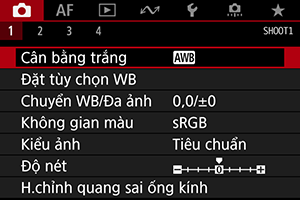
-
Chọn [
].
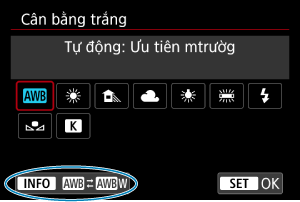
- Khi đã chọn [
], nhấn nút
.
- Khi đã chọn [
-
Chọn tùy chọn.

Thận trọng
-
Lưu ý khi đặt thành [
] (Ưu tiên màu trắng)
- Sắc thái màu ấm của chủ thể có thể bị nhạt.
- Sắc thái màu ấm của ảnh có thể sẽ không bị giảm khi cảnh có nhiều nguồn sáng.
- Khi sử dụng flash, tông màu sẽ tương tự như sử dụng [
] (Ưu tiên môi trường).
[ ] Nhiệt độ màu
] Nhiệt độ màu
-
Nhấn nút
(
).
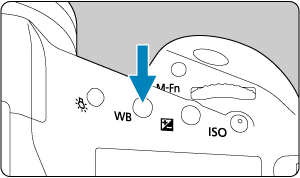
-
Chọn
.
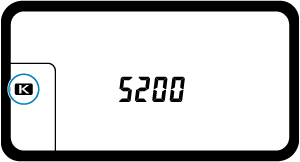
- Nhìn bảng điều khiển LCD phía trên khi xoay nút xoay
để chọn
.
- Nhìn bảng điều khiển LCD phía trên khi xoay nút xoay
-
Thiết lập giá trị.
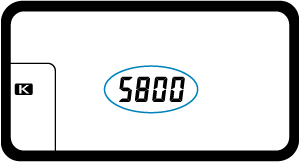
- Xoay nút xoay
để thiết lập giá trị.
- Có thể thiết lập nhiệt độ màu từ khoảng 2500K đến 10000K với mức tăng 100K.
- Xoay nút xoay
Thận trọng
- Khi đặt nhiệt độ màu cho nguồn sáng nhân tạo, thiết lập hiệu chỉnh cân bằng trắng (thiên về sắc đỏ tía hoặc xanh lá cây) nếu cần thiết.
- Nếu đặt
theo giá trị đo bằng bộ đo nhiệt độ màu bán sẵn trên thị trường, trước tiên hãy chụp thử vài ảnh và điều chỉnh thiết lập cần thiết để bù trừ chênh lệch giữa bộ đo nhiệt độ màu và máy ảnh.